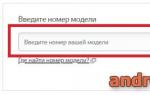Сервисный центр lenovo. Прошивка lenovo a319 Новые прошивки lenovo a319
Иногда наши мобильные гаджеты начинают вести себя неадекватно. Причин тому может быть несколько. Но чаще всего такое поведение связано с прошивкой устройства. По какой-то причине она была повреждена и поэтому стала работать нестабильно. В таком случае требуется перепрошивка. Прошли те времена, когда за этой процедурой нужно было ходить в сервисные центры. Теперь прошить аппарат может любой пользователь. Рассмотрим процесс прошивки подробнее. Для примера рассмотрим, как прошить "Леново А319".
Что это за аппарат?
Относится к бюджетной линейке устройств с расширенным функционалом. Он прекрасно справляется со всеми задачами и обладает высококачественным звуком. Но более ценно в нем то, что он очень хорошо поддается перепрошивке и кастомизации. Только он, как и все устройства на платформе МТК, очень часто имеет свойство терять IMEI после перепрошивки. Но восстановить его можно очень легко. Тем не менее перейдем к самому интересному. Как прошить через компьютер?

Прошивка с помощью ПК
Да, если устанавливать официальную прошивку от "Леново", то без компьютера здесь не обойтись. Первым делом нужно скачать весь пакет драйверов под этот гаджет. Затем скачиваем программу для прошивки, которая называется SP FlashTool, и саму прошивку. Для начала нужно установить все драйвера и только потом переходить к следующим этапам процесса. В некоторых случаях придется отключить проверку цифровой подписи в Windows. А вот теперь мы узнаем, как прошить "Леново А319".

После установки драйверов закидываем файл прошивки в папку со скачанной программой. Выключаем аппарат и вынимаем из него батарею. Теперь запускаем SP Flashtool, в открывшемся окне ищем кнопку "Scatter Loading" и жмем на нее. Выбираем файл прошивки с расширением.txt и словом "scatter" в названии. Далее жмем на кнопку "Download". Теперь можно присоединить выключенный смартфон к ПК. Начнется установка прошивки. Процесс будет завершен после появления на экране монитора зеленого кружка с текстом "ОК". Отключаем гаджет от ПК и перезагружаем его. Вот так можно прошить "Леново А319". Инструкция проста и понятна.
Прошивка без компьютера
Есть некоторое количество неофициальных (кастомных) прошивок под этот смартфон. Их нужно устанавливать по другому алгоритму. ПК тут нужен только для установки кастомного, разлоченного рекавери. Все остальное делается с помощью карты памяти Micro SD. Как без компьютера? Для начала нужно скачать установочный файл кастомного рекавери. Затем подключить аппарат к ПК, включив перед этим Щелкаем по рекавери и устанавливаем его на аппарат. Теперь можно приступать к самой прошивке.
Перед тем как прошить "Леново А319", нужно скачать саму прошивку в формате ZIP и закинуть ее в корень карты памяти. Затем нужно выключить телефон и включить его в режиме рекавери (кнопка "громкость вверх" плюс "питание"). Здесь нужно сначала выбрать пункт "Wipe data & factory reset" для сброса настроек гаджета на заводские. Затем найти пункт "Install ZIP from SD Card" и нажать "ОК". Начнется процесс прошивки, который может занять довольно продолжительное время. После его окончания нужно нажать на "Reboot System Now". Первая загрузка может длиться от 5 до 10 минут. Теперь вы знаете ответ на вопрос о том, как прошить "Леново А319" без компьютера.
Использование кастомов
Многие любят кастомные прошивки за их производительность и нетребовательность к системным ресурсам. Однако установка такой ОС чревата серьезными последствиями для смартфона. Пользователь лишается официальных обновлений. Но это еще полбеды. Дело в том, что такие прошивки крайне нестабильны. К тому же они никак не защищены от вторжения извне. Если официальные версии получают патчи и исправления проблем с безопасностью, то кастомные прошивки лишены такой поддержки. Да и собраны они зачастую криворукими "хацкерами", которые только недавно освоили "Андроид". Поэтому, если уже менять прошивку, то только на официальную. Ибо стабильность, безопасность и своевременные обновления превыше всего. Не рекомендуется использовать прошивки от сторонних разработчиков. Ибо последствия могут быть непредсказуемыми.

Резюме
Такие гаджеты, как "Леново А319", хорошо поддаются перепрошивке. И это только плюс производителю. Потому что иногда бывают случаи, когда оригинальная прошивка глючит, а обращаться в сервисный центр нет ни времени, ни средств. Остается только прошить гаджет самому. Теперь вы все знаете о том, как прошить "Леново А319" через компьютер и без него.
Всех с наступившим Новым годом, товарищи! Желаю всем удачи и терпения, а также здоровья, конечно же. Лично я не сильно хочу вспоминать год ушедший, поскольку в плане блоговедения он оказался для меня почти провальным. Но были и хорошие моменты...
Ну да ладно, давайте не будем говорить о грустном, а лучше сразу перейдем к сути сегодняшнего технического вопроса - как прошить Lenovo A319 через компьютер. Скажу честно, что не хотелось мне сильно браться за это дело, поскольку думал, что будет сложно.
Но нет, с помощью данной пошаговой инструкции весь процесс не занял много времени. Кстати, симптомами для такой процедуры могут послужить постоянная перезагрузка аппарата либо зависание при включении на экране с логотипом.
Итак, друзья, приступим к делу. Для успеха задуманной операции нам понадобятся всего лишь три вещи: драйвер телефона для Windows, приложение SP Flash Tool и, собственно, сама прошивка . Качаем приведенное выше добро по соответствующим ссылкам.
Сразу хочу сказать, что у меня, например, на Win 10 драйвера вообще не понадобились, поскольку система сама автоматически подтянула нужные файлы. Как будет у вас точно сказать не могу, смотрите сами походу дела.
Ну что же, друзья, первым делом распаковываем и запускаем основную программу под названием Smart Phone Flash Tool:
Затем нажимаем кнопку " " и загружаем сам файл прошивки, которая уже также была предварительно распакована. Чтобы было проще поясню, что искать нужно в каталоге " target-bin " :

После этого следует поставить галочку напротив опции " DA DL All With Check Sum" , что говорит о том, что процесс инсталляции прошивки будет осуществляться без батареи в телефоне. На следующем шаге переходим в раздел " Format " , выставляем настройки как показано на скриншоте ниже и жмем " ОК " :

И вот сейчас нужно подключить наш горемычный Lenovo кабелем к компьютеру, чтобы отформатировать его. Только помним, что предварительно следует достать батарейку , дабы не навредить:

Запустится процесс форматирования. Если все прошло хорошо, то вы увидите сообщение с зеленым кружком и надписью " Format ОК" .
Сейчас надо отключить смартфон от ПК, затем нажать в программе кнопку " Download " и обратно воткнуть кабель в устройство. После таких манипуляций начнется , собственно, сам процесс прошивки. Нужно будет подождать где-то около 10- 12 минут.
И вот программа сообщает хорошую новость. Все, друзья, теперь вы знаете, как можно быстро прошить Lenovo A319 через компьютер:

Осталось только снова отключить кабель, вставить батарею, запустить телефон и произвести первоначальную настройку. Но это уже приятные хлопоты. Кстати, как потом оказалось, при таком способе прошивки слетает IMEI.
В моем случае это не критично, поэтому я сильно не запаривался по этому поводу. Но если кому-то сильно надо, напишите в комментариях и мы об этом нюансе более подробно. А в завершение, можете посмотреть подробную видеоинструкцию на этот счет .
Перепрошивка телефона помогает решить некоторые ошибки в работе устройства. Если Lenovo A319 постоянно зависает, то можно попробовать сначала сбросить настройки до заводских, а только потом «прошивать» его.
Важно! Установка неофициальной прошивки влечет за собой потерю гарантии и удаление всех важных файлов, поэтому необходимо предварительно сделать резервную копию. Вы действуете на свой страх и риск, т.к. неправильная перепрошивка может превратить устройство в «кирпич».
Инструкция по перепрошивке смартфона
Для начала необходимо скачать программу SP Flash Tool, Lenovo USB драйвер, SP Drivers 2.0 и непосредственно саму прошивку для телефона. Устанавливаем USB драйвер и программу для перепрошивки. Далее заходим в «Диспетчер устройств» и выбираем пункт «Порты». Подключаем телефон к компьютеру без батареи через USB, в диспетчере должно появиться неопознанное устройство «Mediatek…», кликаем по нему ПКМ, выбираем пункт «Драйвер» –> «Выполнить поиск драйверов на компьютере», далее выбираем ранее распакованный драйвер SP Drivers. Затем нужно отключить телефон от компьютера.
- Распаковать архив программы SP Flash Tool, запустить ее.
- Нажать кнопку «Scatter-loading», выбрать файл «…_scatter.txt» из папки с прошивкой.
- Установить галочку в пункте «DA DL All With Checksum», нажать кнопку «Download».
- Подключить телефон Леново A319 без батареи через USB кабель.
- После завершения прошивки на экране появится зеленый кружочек и надпись «ОК».
- Отсоединить смартфон от компьютера, вставить батарею и включить его. Первая загрузка будет длиться около 10 минут.
Успех выполнения данной операции напрямую зависит от того правильно ли выбрана прошивка. Очень важно точно выполнять данную инструкцию, чтобы избежать различных неприятностей. Если все сделать правильно, то обновить прошивку не составит особого труда.